上一章我們已經能在 Windows 上透過 WSL 安裝 Kali Linux,並且用 KeX 啟動圖形化介面。接下來要學習的是 Linux 的基礎操作,我會先針對整個桌面的使用方法、基本檔案目錄,還有幾個方便的快捷鍵來介紹!
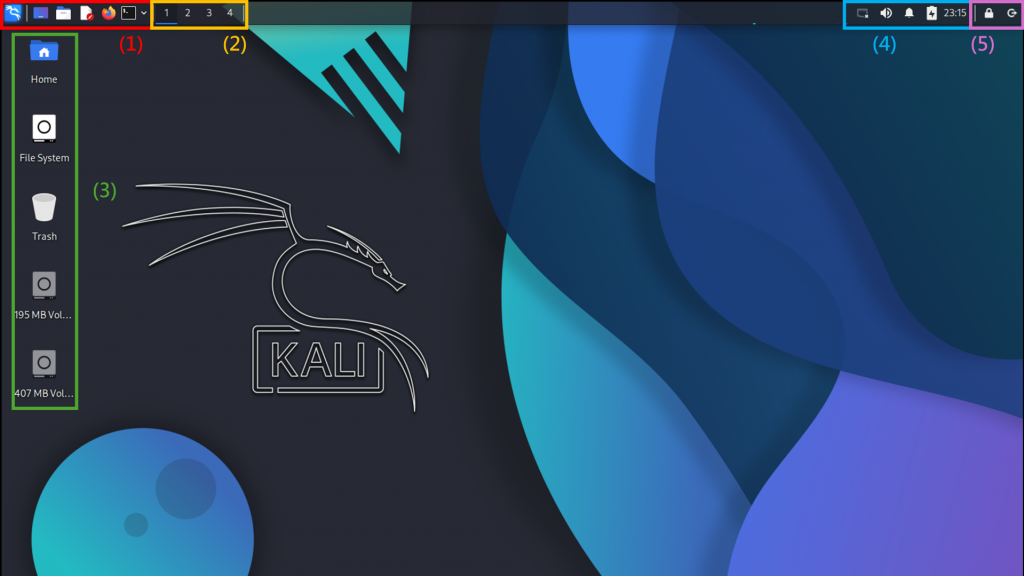
你可以從飛龍裡面找到很多 Kali 已經預設安裝的應用程式,把它拖移到旁邊的圖示就可以替換掉囉!
或者你也可以放到終端機右邊的小箭頭裡面,它就有點像是瀏覽器裡面「我的最愛」一樣,你可以把常用的應用程式放進來,以後如果要使用的話就不會找不到囉!
1, 2, 3, 4 四個數字,代表 四個虛擬桌面。這有點像是 Windows 10/11 提供的工作檢視功能,你可以在好幾個不同桌面裡面放你的應用程式或是視窗。這樣在切換畫面做不同事情的時候也會比較清楚,腦袋不會卡卡的!
所謂的磁碟掛載就是磁碟分割啦!就類似 Windows 裡面的 C 碟、D 碟。我們安裝 WSL 的時候會自動將一部分你的 C 碟、D 碟掛載到 Linux 系統上,這樣 Kali 才有容量資源可以存放這些系統資料。
但實際上它也不是真正的 C、D 碟,而是 C、D 碟的「隱藏分割區」,通常拿來放 EFI 系統分割區或是 Recovery 恢復分割區。
如果你覺得在桌面上看起來很礙眼,那你可以
功能跟 Windows 的右下角工具列差不多,可以試著自己點開來看看,沒什麼好介紹就先跳過!
以上五個區塊基本上涵蓋了 XFCE 桌面的主要結構,也讓大家更熟悉 Kali Linux KeX 的圖形化介面有哪些東西可以玩!
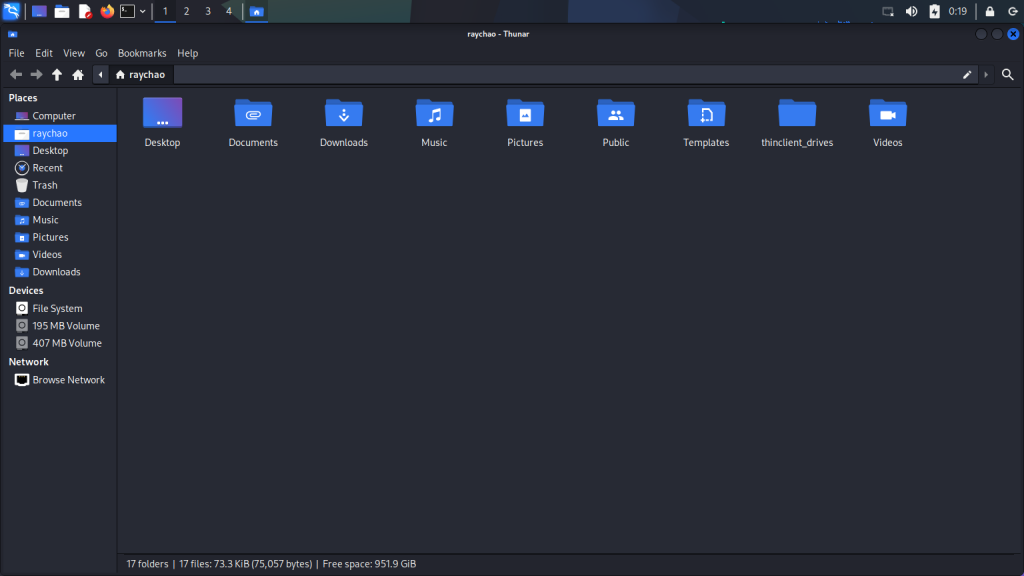
大家一定會好奇的亂點桌面上的任何東西,當你點進去 Home 個人家目錄的時候就會看到類似 Windows 檔案總管的視窗,裡面已經有許多預設的資料夾可以讓你存放和分類!
而在文字介面當中,個人家目錄(Home)就相當於
/home/username
身為資管系對於「資料管理」就非常講究,大家以後如果使用 Kali 的時候有下載或是建立檔案請好好的分類:
mp3、wav 檔案請放到這裡。jpg、png 檔案請放到這裡。C:\ 硬碟,Linux 會在這裡建立捷徑。mp4、mov、avi 檔案請放到這裡。左手邊會出現剛剛我們隱藏的 Devices 這些是只有最強權限「root」才可以打開的資料夾和磁碟!但如果你不小心點進 File System 然後看到
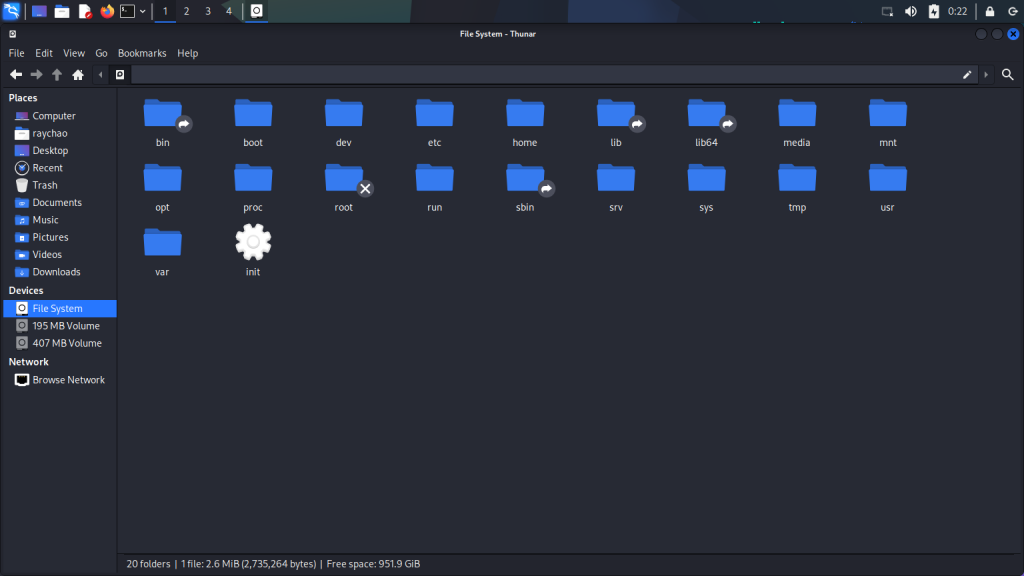
這邊怎麼密密麻麻的一堆資料夾,看不懂啊!
別擔心,這邊之後會慢慢介紹給大家,但先請大家跳過這一步。簡單來說這就是 Kali Linux 的核心,也就是「根目錄」。在 Linux 的世界裡面所有的硬體設備都是用「檔案」來代表,所以你看到 使用者、網路、硬碟、虛擬桌面、執行檔、設定檔...等 都是檔案喔!Linux 不會用副檔名(.exe、.jpg)來決定檔案能不能執行,而是看檔案屬性與權限哦!
而這些都是系統需要的必備檔案,請不要隨意刪除,所以趕快離開這個視窗~
現在都是用圖形化介面來說明,但是身為一個工程師,想要認真了解一下這些圖形化介面背後工作的原理是什麼,一定要學會文字介面對應的指令!下面幫大家整理一下你用滑鼠簡單點兩下就可以做到的事情,在文字介面中應該怎麼下指令!
| 功能 | 指令 (在終端機輸入) | 範例 |
|---|---|---|
| 建立資料夾 | mkdir <資料夾名稱> |
mkdir test_dir |
| 刪除資料夾 | rm -r <資料夾名稱> |
rm -r test_dir |
| 重新命名資料夾 | mv <舊名稱> <新名稱> |
mv old_name new_name |
| 移動資料夾/檔案 | mv <來源> <目的> |
mv file.txt /home/raychao/Documents/ |
| 複製資料夾/檔案 | cp <來源> <目的> |
cp file.txt /home/raychao/ |
| 進入目錄 | cd <目錄> |
cd Downloads |
| 回到上一層目錄 | cd .. |
cd .. |
| 回到家目錄 | cd ~ |
cd ~ |
| 查看檔案內容 | cat <檔案> |
cat hello.txt |
| 建立新檔案 | touch <檔名> |
touch hello.txt |
| 刪除檔案 | rm <檔案> |
rm hello.txt |
| 列出檔案清單 | ls |
ls -l |
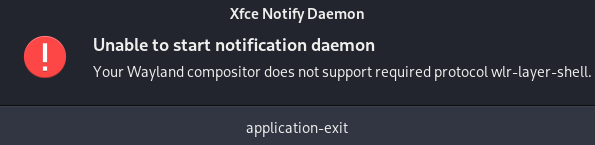
是不是每次打開 KeX 的時候都會遇到這個錯誤訊息呢?
別擔心!這不是什麼太大的問題,只是因為 KeX 預設用的是「Xfce 桌面」,它在 WSL 上執行時,有時候 Wayland + Xfce 的通知系統 (xfce4-notifyd) 會不相容,就跳出這個錯誤訊息。
請放心,這個錯誤不會影響 KeX 的主要功能,只是代表通知中心(像是跳出提示視窗那種功能)沒辦法正常顯示。
未來我們可能會比較針對「瀏覽器」、「終端機」這類工具做操作,基本上不太會出現彈出視窗,所以我們可以大膽的把這個錯誤訊息給排除。
如果想要在下一次打開 Kali Linux 的時候不跳出這個錯誤訊息,你可以在終端機輸入
sudo apt remove xfce4-notifyd
刪除這個功能,就不會有這個功能不相容的問題啦!如果你想保留通知功能,也可以用
sudo apt install dunst
安裝一個更相容的通知服務,這樣就不會再出現錯誤訊息,也可以正常接收彈出視窗的通知囉!
鳥哥的 Linux 私房菜
Yuan 哥的鐵人賽文章
Ubunlog 的文章
